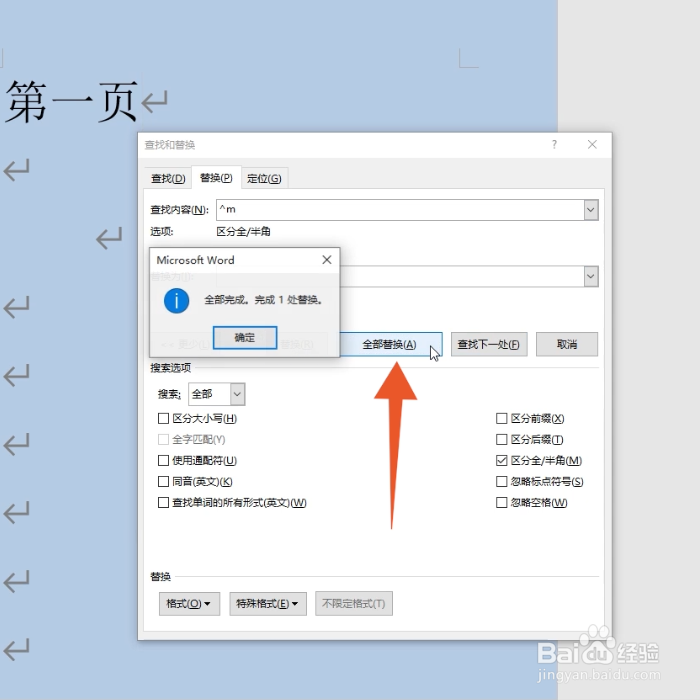word删除顽固空白页的快捷键
1、将光标移到前方
进入到word的软件界面,将鼠标光标移动到空白页的最前方。
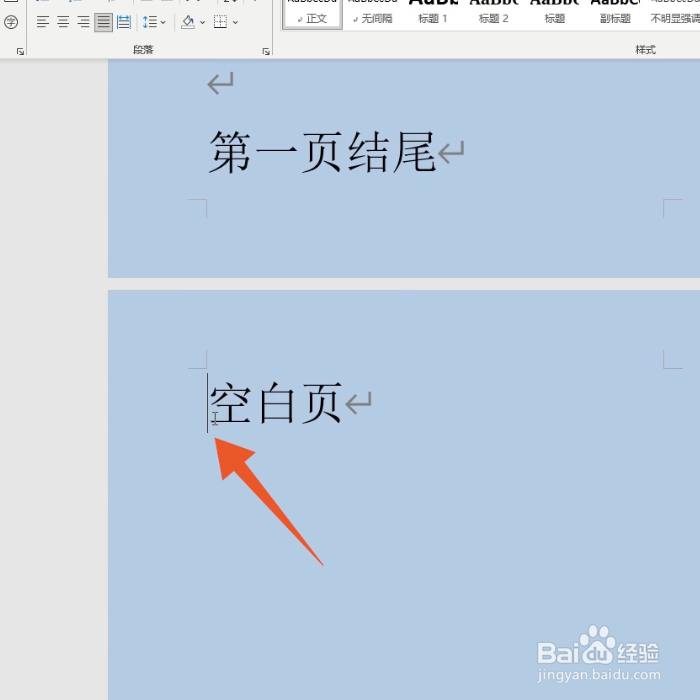
2、找到删除按键
再找到你的电脑键盘上面的Backspace删除功能按键。

3、按下Backspace
直接用你的手指按下这个Backspace删除按键就可以了。

1、将光标移到最后方
进入到word的软件界面,将光标移到空白页的前面一页的最后方。

2、找到功能删除键
找到你的电脑键盘上面的Delete功能删除按键。

3、按下Delete键
用你的手指直接按下这个Delete删除按键就可以了。

1、按下shift键
进入到word的软件界面,先按下键盘上面的shift按键。

2、选中空白页所有内容
按下你的鼠标左键选中要删除的空白页的所有内容,一直选到上一页的结尾。

3、按下删除键
再找到并按下电脑键盘上面的删除键就可以了。

1、点击开始选项卡
进入到word的软件界面,点击上方的开始选项卡。

2、点击显示编辑标记
找到里面的段落功能组,再点击里面的显示/隐藏编辑标记按钮。

3、选中分页符
找到页面上的分页符后选中这个分页符,再按下删除按键即可。

1、全选整个表格
进入到word的软件界面,点击表格左上角的全选按钮选中表格。
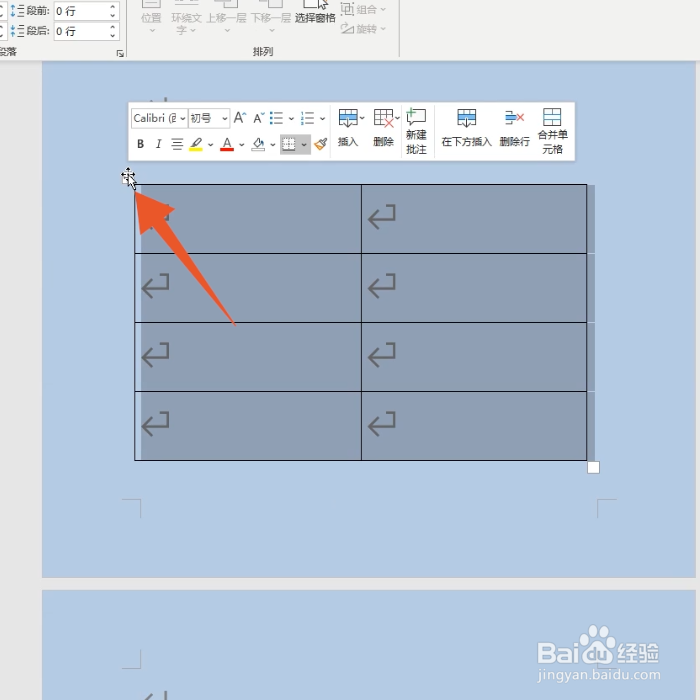
2、移动整个表格
按下鼠标左键,将整个表格往上面移动,直至页面下方留出空白区域。
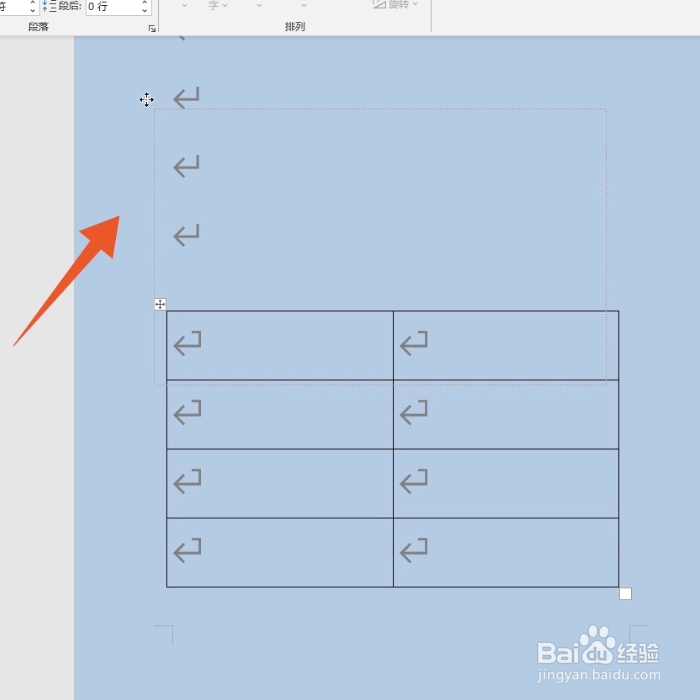
3、定位光标
将光标定位在下一个空白的页面上方,再按下删除键删除页面即可。

1、单击鼠标右键
进入到word的软件界面,先在空白的页面上方单击鼠标右键。

2、点击固定值
点击里面的段落的选项,再点击行距下拉菜单,点击固定值选项。
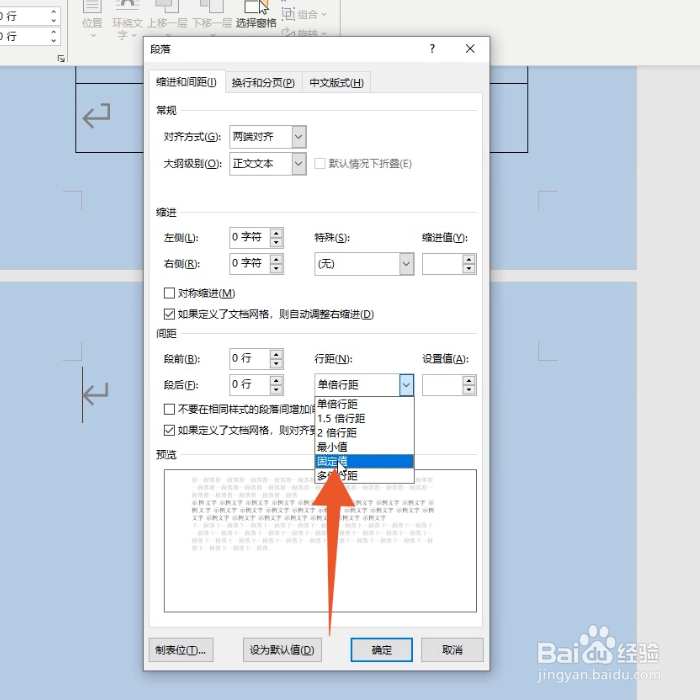
3、设置值为1
将设置值设置为1磅,点击下面的确定按钮就可以了。

1、点击替换
进入到word的软件界面,点击上方的替换按钮。

2、点击特殊格式
点击下面的更多按钮,再点击特殊格式按钮,点击手动分页符。

3、点击全部替换
点击全部替换,点击确定按钮,再点击关闭按钮就可以了。